Korleis setje opp og bruke NordVPN på Netgear-rutaren (2024 Guide)
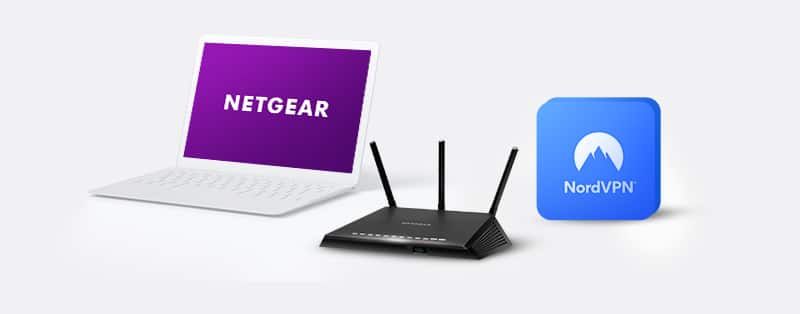
Netgear er den prisvinnande trådlause heimeroutaren og ein av dei raskaste i gata òg. Som vanleg, for å få mest mogleg ut av denne routaren, er det lurt å pare den med ein VPN. Du kan effektivt beskytte alle einingane dine som er kopla til Netgear-routaren ved å bruke den saman med ein VPN.
NordVPN er ein av dei tryggaste, raskaste og privatdrivne VPN-ane i vår tid. Med ein VPN lagar du ein trygg virtuell tilkobling til Internett.
For å koble Netgear til NordVPN, må du først opprette ein NordVPN-konto. Dette er stega som er nødvendige for å setje opp og installere NordVPN.
Korleis setje opp ein NordVPN-konto
NordVPN er eit betalt abonnement. Likevel er abonnementsplanane relativt billege.
Først: Besøk den offisielle NordVPN-nettsida for å registrere kontoen din. I banneren øvst, klikk på Prising-alternativet for å sjå dei ulike planane som er tilgjengelege. Jo billegare planen er, desto meir betalar du per månad.
Den dyraste planen er premiumplanen til $11.95 per månad, medan den mest overkommelege er basisplanen til $3.71 per månad. Vi anbefaler å kjøpe ein utvida garanti om du har råd til det.
Neste: Vel ut medlemskapsplanen din og vel føretrekt betalingsmetode. Du kan velje å betale via anonyme betalingsmetodar som kredittkort eller kryptovaluta.
Til sist: Sjekk kontoen din for ein fakturert betaling. Klikk på lenka for å aktivere NordVPN-abonnementet ditt.
Sette opp NordVPN på Netgear-rutaren
Mange ruterar har ikkje innebygd støtte for VPN. For at ein ruter som Netgear skal vere kompatibel med VPN, kan du erstatte firmwaren med ein som fungerer med firmware som støttar VPN. Å installere DD-WRT-firmwaren på rutaren din er ein av dei beste måtane å gjere dette på.
DD-WRT-programvare på Netgear-rutaren din hjelper deg med å kople til så mange einingar du vil på rutaren. I tillegg gjer det deg i stand til å kople til einingar som vanlegvis ikkje er kompatible med VPN-er til NordVPN-kontoen din.
For å starte, installer først DD-WRT-firmwaren ved å bruke denne guiden. Etter at du har fullført installasjonsprosessen og konfigurasjonen, fortsett med følgjande steg:
Steg 1: Klikk på «Oppsett,» deretter «Grunnleggjande Oppsett» på installasjonssida. Skriv inn følgjande NordVPN-adresser lista nedanfor i nettverkstenarinnstillingane (du finn det under DHCP-innstillingane.)
Statisk DNS 1 som 103.86.96.100
Statisk DNS 2 som 103.86.99.100
Statisk DNS 3 som 0.0.0.0 (standard)
Vel [merk] for «Bruk DNSMasq for DNS.»
Vel [merk] for «Bruk DNSMasq for DHCP.»
Vel [merk] for «DHCP-Authoritative.»
Når du er ferdig, klikk på «Lagre» for å fullføre søknaden din, deretter «Søk» for å bruke den på alle oppførte adresser.
Steg 2: Gå til Oppsett, deretter IPv6. Deaktiver IPv6 og bruk endringane. Dette vil halde IP-lekkasjar til eit minimum.
Steg 3: Klikk på Tenester >> VPN. Opna «OpenVPN-klient.» Skriv inn koden nedanfor:
Server IP/Name er: Kople til *us936.nordvpn.com* eller kople til den føreslegne serveren. Vel “Vis tilgjengelege protokollar” og deretter vel anten UDP eller TCP.
For port bruk «1194». (For å bytte til TCP-protokoll, bruk 443)
For «tunnel device,» use «TUN»
For «tunnelprotokoll,» bruk «UDP» eller «TCP»
For «Hash Algorithm,» use “SHA-512”
For «Cipher Encryption,» use «AES-265-CBC»
For «Brukarpassautentisering,» trykk på “Aktiver”
> For å logge inn på NordVPN, skriv inn dine NordVPN-brukardetaljar (e-post og passord)
For å få tilgang til «Avanserte Innstillingar» trykk på «Aktiver» for å slå på ekstra funksjonar.
For «LZO Compression,» vel «Deaktiver»
For «TLS Cipher,» vel «Ingen»
For «Nat,» vel «Aktiver»
Steg 4: For å setje inn ekstra konfigurasjonar, kopier og lim inn følgjande kommandoar i den oppgitte boksen:
remote-cert-tls server
fjern-tilfeldig
nobind
tun-mtu 1500
tun-mtu-extra 32
mssfix 1450
persist-key
persist-tun
ping-timer-rem
reneg-sec 0
#log /tmp/vpn.log
#auth-user-pass /tmp/openvpncl/user.conf
Steg 5: Dette steget krev at du opnar den nedlasta konfigurasjonsfila i ein tekstredigeringsprogramvare. Til dette føremålet anbefalar vi å bruke Notepad++; den mest effektive redigeraren for dette føremålet.
Steg 6: På .ovpn-tenaren er det to delar av fila. Kopier ikkje <ca>-delen.
Steg 7: Kopier den resterande teksten og lim den inn i «CA Cert.»
Steg 8: Vel ut datakonfigurasjonsfila og sjekk delen som er titulert “tls-auth”. Kopier alt innhaldet i TLS-nøkkelen.
Steg 9: Lim inn heile innhaldet i boksen for «TLS Auth Key«. Det skal starte med «Begin OpenVPN Static Key V1» og slutte med «End OpenVPN Static Key V1«.
Steg 10: Etter at du har gjort alle inndataene, trykk på “Lagre” og “Bruk” for å lagre konfigurasjonen.
Steg 11: Om du ikkje er sikker på om VPN-en din er kopla til eller ikkje, trykk på “OpenVPN”-alternativet for å sjå VPN-konfigurasjonsstatusen. Om den er kopla til, vil du sjå ei melding som seier “Klient: kopla til suksess”.
Steg 12: For å slå på Kill Switch, gå til Administrasjon-fanen og vel Kommandoar. Skriv inn følgjande kommandoar:
WAN_IF=`nvram get wan_iface`
iptables -I FORWARD -i br0 -o $WAN_IF -j REJECT –reject-with icmp-host-prohibited
iptables -I FORWARD -i br0 -p tcp -o $WAN_IF -j REJECT –reject-with tcp-reset
iptables -I FORWARD -i br0 -p udp -o $WAN_IF -j REJECT –reject-with udp-reset
Når dette steget er gjort, klikk på «Lagre brannmur» > «Administrasjon» > «Start ruter på nytt«
Kvifor bruke NordVPN for Netgear-rutaren din?
NordVPN er ein av dei best rangerte VPN-ane på marknaden av god grunn.
Det er berre slått av ExpressVPN på marknaden og har vore i ein konstant kamp med ExpressVPN om topplassen i mange år. Dedikerte brukarar har testa denne VPN-en og bevist at den er så høgkvalitets som den hevdar.
Å velje NordVPN for å køyre saman med Netgear-rutaren din viser at du er klar til å nyte det beste frå begge verder på internett; privatliv og fart. Mange brukarar som har prøvd denne kombinasjonen har gitt ei lang liste over kvifor dei meiner NordVPN og Netgear passar godt saman.
Sjå nokre av grunnane til at du bør velje NordVPN for Netgear-rutaren din nedanfor:
1. Online fridom: Internettbrukarar som likar å strøyme og laste ned innhald bør velje NordVPN. Tenestene deira lar deg omgå alle restriksjonar på ein kvar eining frå kvar som helst i verda.
2. Fullstendig privat oppleving: Det er eit privat alternativ, trygt og fritt frå overvaking av regjeringa, hackarar, og til og med VPN-leverandøren. Dei held seg til strenge ingen-loggføringspolicyar og brukar avansert DNS-lekkasjebeskyttelse for å verne om identiteten og privatlivet ditt på nettet.
3. Militærgradert kryptering: NordVPN beskyttar alle dine nettbaserte aktivitetar ved å implementere ein sterk krypteringsalgoritme (AES 256). På same måte, om VPN-tilkoblinga di fell ut, vil Kill Switch-funksjonen automatisk koble datamaskina di frå internett, noko som er flott. Med NordVPN er du trygg uansett kor du er på nettet.
4. Rask internett-oppleving: Du kan maksimere internettforbindelsen din med NordVPN. Dette betyr at du kan strøyme eller laste ned eller laste opp på internett med ein utenkjeleg fart. Med Netgear-rutaren din er det rask nettsurfing heile dagen, kvar dag.
5. Enkel i bruk: Enkelheita til NordVPN hjelper deg med å navigere på VPN-sida utan problem. Programmet føreseier behova dine og har funksjonar som hjelper deg med å finne det du treng når du treng det, slik at du ikkje blir frustrert på nettverket. Dette gir deg den beste VPN-opplevinga du kan førestille deg.
6. Kostnadseffektivt: NordVPN kjem til ein rimeleg pris og tilbyr sparingar på opptil 70% når du abonnerer på deira 3-årsplan. Planane kjem ofte med ein 30-dagars gratis garanti-periode. Med dette kan du sjå om du likar tenestene dei tilbyr og avslutte abonnementet ditt for full refusjon innan denne perioden om du ikkje gjer det.
7. Nesten ingen loggar: NordVPN tek personvernpolitikken sin på alvor og unngår unødvendig logging av brukardata. Sidan det er basert i Panama, er det ikkje under nokon statleg plikt til å halde styr på aktivitetane dine på nettet. Den einaste informasjonen NordVPN held på er e-postadressa di, betalingsdetaljar og tidspunkt for førre økt.
Korleis erstatte fastvaren på ein Netgear-ruter
Om du vil kople deg til ein fjernserver via eit Virtual Private Network (VPN), må rutaren din ha oppdatert fastvare. Å flashe ein ruter kan vere tidkrevjande og kan øydeleggje rutaren din om du ikkje gjer det på rett måte. Dette er stega du bør følgje:
1. Skaff den innebygde VPN-programvara for Netgear-rutaren du eig. Vi føreslår å bruke ein DD-WRT eller Tomato-basert eining.
2. Opne ein nettlesar og søk etter Router Login
3. Skriv inn brukarkonto-informasjonen din for å få tilgang til dei administrative innstillingane til rutaren (Netgear Genie). Som standard er brukarnamnet til ein administrator administrator, og passordet til ein administrator er password. Om desse ikkje er korrekte, må du endre påloggingsinformasjonen som er oppgitt.
4. Klikk på Avansert, deretter vel Administrasjon, og gå til Ruteroppdatering.
5. Naviger tilbake til firmwaren du først lasta ned frå Steg 1 i oppsettguiden vår.
6. Vel Last opp for å flashe rutaren.
7. Til slutt, start rutaren på nytt.
Med den nye programvara kan du kople deg til ein server gjennom ein VPN.
Ofte stilte spørsmål om korleis ein set opp NordVPN på Netgear-rutaren
Støttar Netgear VPN-tenester?
Ja, du kan konvertere Netgear-rutaren din til ein VPN. Då lar det deg få tilgang til internett gjennom heimenettverket ditt. Så, anta at ein internettjeneste er tilgjengeleg på heimstaden din, men ikkje tilgjengeleg på eit framand stad. Med Netgear VPN-tenesta di kan du få tilgang til dette geoblokkerte materialet. I hovudsak fungerer Netgear-rutaren din som VPN-serveren. Likevel, du kan ikkje koble til eller få tilgang til nettinnhald i andre stader. Dette er grunnen til at du treng NordVPN.
Er Netgear-ruterar trygge utan VPN-ar?
Ja, Netgear-ruterar har eit betydeleg nivå av tryggleik. Selskapet merkar seg jamleg tryggleikssvakheter og utbedrar dei. Dessverre kan hackarar og andre cyberkriminelle likevel utnytte desse tryggleikssvakheter. Om dette skjer, vil einheiter kopla til over Netgear-nettverket stå overfor ein betydeleg tryggleiksrisiko. Med NordVPN, derimot, treng du ikkje oppleve desse problema. I staden vil Netgear-rutaren din og tilkopla einheiter vere beskytta av NordVPN sin AES 256-bit kryptering. Dette krypteringsnivået held effektivt cyberkriminelle og datasnokar unna.
Kor mange Netgear Router-tilkoplingar kan eg beskytte med NordVPN?
Netgear-ruterar kan støtte fleire klienteiningar. Til dømes kan Netgear-ruterar støtte 32 til 100 einingar avhengig av typen ruter. Heldigvis vil ein NordVPN-tilkobling kryptere alle einingane som er tilkobla ein ruter. NordVPN tilbyr òg seks samtidige tilkoblingar. Men, ein ruter med alle tilkobla einingar tel som éin tilkobling på NordVPN. Så, du kan koble til fem andre einingar, inkludert Netgear-ruterar. Å overbelaste nettverket kan derimot føre til seinare nettsurfing.
Bør eg bruke ein gratis VPN for Netgear-rutaren min?
Nei, det vil vere best å aldri bruke ein gratis VPN for Netgear-rutaren din. Om du finn ein kompatibel gratis VPN, kan ein slik VPN ha andre problem som dårleg tryggleik. Til dømes krypterer mange gratis VPN-er ikkje brukarnettverka sine. Derfor vil einheitene som er kopla til rutaren din vere i fare for cyberangrep. VPN-en kan også lagre og selje tilkoplingsloggane dine til useriøse tredjepartar. Enn verre, mange gratis VPN-er har datagrenser og båndbreiddegrenser som vil avgrense surfekapasiteten din.
Konklusjon
Samandragande, å bruke NordVPN på rutaren din vil spare deg for tid med å setje opp Virtuelle Private Nettverk på dei andre einingane dine.
Stega vi har lista opp for å hjelpe deg med å setja opp NordVPN på Netgear-rutaren din er enkle om du følgjer instruksjonane. Nøl ikkje; følg stega ovanfor nøye, og du er klar til å starte.
